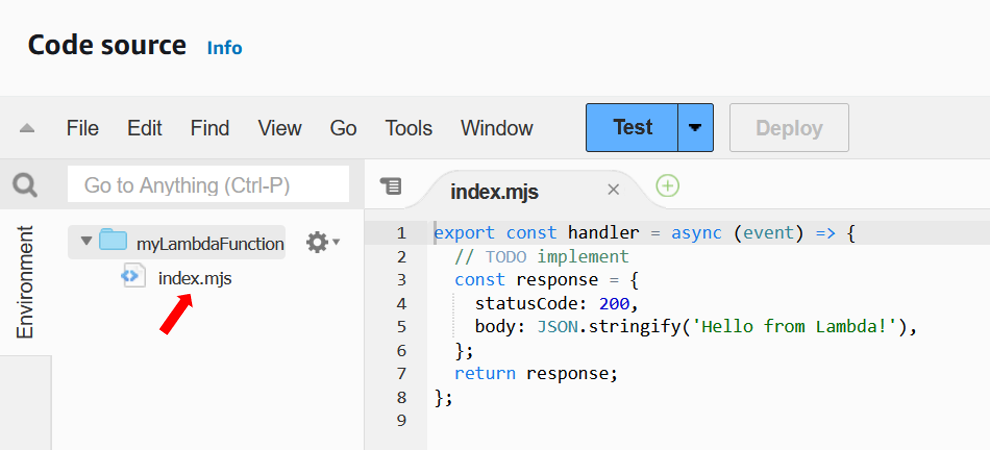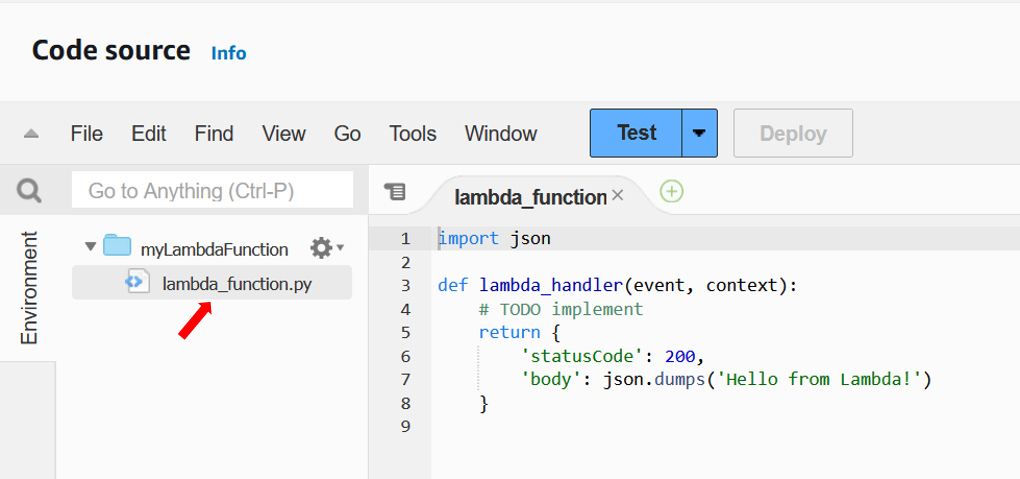Erstellen Sie Ihre erste Lambda-Funktion
für Ihre ersten Schritte mit Lambda verwenden Sie die Lambda-Konsole, um eine Funktion zu erstellen. In wenigen Minuten können Sie eine Funktion erstellen und bereitstellen und sie in der Konsole testen.
Bei der Durchführung des Tutorials lernen Sie einige grundlegende Lambda-Konzepte kennen, z. B. wie Sie Argumente an Ihre Funktion mithilfe des Lambda-Ereignisobjekts übergeben. Außerdem erfahren Sie, wie Sie Protokollausgaben Ihrer Funktion zurückgeben und wie Sie die Aufrufprotokolle Ihrer Funktion in Amazon CloudWatch Logs anzeigen.
Der Einfachheit halber erstellen Sie Ihre Funktion entweder mit der Python- oder Node.js-Laufzeit. Mit diesen interpretierten Sprachen können Sie Funktionscode direkt im integrierten Code-Editor der Konsole bearbeiten. Bei kompilierten Sprachen wie Java und C# müssen Sie ein Bereitstellungspaket auf Ihrem lokalen Build-Rechner erstellen und es in Lambda hochladen. Weitere Informationen zum Bereitstellen von Funktionen in Lambda mithilfe anderer Laufzeiten finden Sie unter den Links im Abschnitt Zusätzliche Ressourcen und nächste Schritte.
Tipp
Weitere Informationen zum Erstellen von Serverless-Lösungen finden Sie im Serverless-Benutzerhandbuch.
Voraussetzungen
Wenn Sie kein AWS-Konto haben, führen Sie die folgenden Schritte zum Erstellen durch.
Anmeldung für ein AWS-Konto
Öffnen Sie https://portal.aws.amazon.com/billing/signup
. Folgen Sie den Online-Anweisungen.
Während der Anmeldung erhalten Sie einen Telefonanruf oder eine Textnachricht und müssen einen Verifizierungscode über die Telefontasten eingeben.
Wenn Sie sich für ein AWS-Konto anmelden, wird ein Root-Benutzer des AWS-Kontos erstellt. Der Root-Benutzer hat Zugriff auf alle AWS-Services und Ressourcen des Kontos. Als bewährte Sicherheitsmethode weisen Sie einem Administratorbenutzer Administratorzugriff zu und verwenden Sie nur den Root-Benutzer, um Aufgaben auszuführen, die Root-Benutzerzugriff erfordern.
AWS sendet Ihnen eine Bestätigungs-E-Mail, sobald die Anmeldung abgeschlossen ist. Sie können jederzeit Ihre aktuelle Kontoaktivität anzeigen und Ihr Konto verwalten. Rufen Sie dazu https://aws.amazon.com/
Nachdem Sie sich für ein AWS-Kontoangemeldet haben, sichern Sie Ihr Root-Benutzer des AWS-Kontos, aktivieren Sie AWS IAM Identity Centerund erstellen Sie einen administrativen Benutzer, damit Sie nicht den Root-Benutzer für alltägliche Aufgaben verwenden.
Schützen Ihres Root-Benutzer des AWS-Kontos
-
Melden Sie sich bei AWS-Managementkonsole
als Kontobesitzer an, indem Sie Stammbenutzer auswählen und Ihre AWS-Konto-E-Mail-Adresse eingeben. Geben Sie auf der nächsten Seite Ihr Passwort ein. Hilfe bei der Anmeldung mit dem Root-Benutzer finden Sie unter Anmelden als Root-Benutzer im AWS-Anmeldung Benutzerhandbuch zu.
-
Aktivieren Sie die Multi-Faktor-Authentifizierung (MFA) für den Root-Benutzer.
Anweisungen dazu finden Sie unter Aktivieren eines virtuellen MFA-Geräts für den Root-Benutzer Ihres AWS-Konto (Konsole) im IAM-Benutzerhandbuch.
Erstellen eines Benutzers mit Administratorzugriff
-
Aktivieren Sie das IAM Identity Center.
Anweisungen finden Sie unter Aktivieren AWS IAM Identity Center im AWS IAM Identity Center Benutzerhandbuch.
-
Gewähren Sie einem Administratorbenutzer im IAM Identity Center Benutzerzugriff.
Ein Tutorial zur Verwendung von IAM-Identity-Center-Verzeichnis als Identitätsquelle finden Sie unter Konfigurieren des Benutzerzugriffs mit der Standard-IAM-Identity-Center-Verzeichnis im AWS IAM Identity Center-Benutzerhandbuch.
Anmelden als Administratorbenutzer
-
Um sich mit Ihrem IAM-Identity-Center-Benutzer anzumelden, verwenden Sie die Anmelde-URL, die an Ihre E-Mail-Adresse gesendet wurde, als Sie den IAM-Identity-Center-Benutzer erstellt haben.
Hilfe bei der Anmeldung mit einem IAM-Identity-Center-Benutzer finden Sie unter Anmelden beim AWS-Zugangsportal im AWS-Anmeldung Benutzerhandbuch zu.
Weiteren Benutzern Zugriff zuweisen
-
Erstellen Sie im IAM-Identity-Center einen Berechtigungssatz, der den bewährten Vorgehensweisen für die Anwendung von geringsten Berechtigungen folgt.
Anweisungen hierzu finden Sie unter Berechtigungssatz erstellen im AWS IAM Identity Center Benutzerhandbuch.
-
Weisen Sie Benutzer einer Gruppe zu und weisen Sie der Gruppe dann Single Sign-On-Zugriff zu.
Eine genaue Anleitung finden Sie unter Gruppen hinzufügen im AWS IAM Identity Center Benutzerhandbuch.
Erstellen einer Lambda-Funktion mit der Konsole
In diesem Beispiel besitzt Ihre Funktion ein JSON-Objekt, das zwei ganzzahlige Werte mit der Bezeichnung "length" und "width" enthält. Die Funktion multipliziert diese Werte, um eine Fläche zu berechnen, und gibt diese als JSON-Zeichenfolge zurück.
Ihre Funktion gibt auch den berechneten Bereich zusammen mit dem Namen ihrer CloudWatch-Protokollgruppe aus. Später im Tutorial erfahren Sie, wie Sie mit CloudWatch Logs Aufzeichnungen über den Aufruf Ihrer Funktionen anzeigen.
So erstellen Sie eine Hello-World-Lambda-Funktion mit der Konsole
Öffnen Sie die Seite Funktionen
der Lambda-Konsole. -
Wählen Sie Funktion erstellen.
-
Wählen Sie Verfassen von Grund auf aus.
-
Geben Sie im Bereich Grundlegende Informationen als Funktionsname
myLambdaFunction -
Wählen Sie als Laufzeit entweder Node.js 22 oder Python 3.13.
-
Belassen Sie die Architektur auf x86_64 und wählen Sie Funktion erstellen.
Zusätzlich zu einer einfachen Funktion, die die Nachricht Hello from Lambda! zurückgibt, erstellt Lambda auch eine Ausführungsrolle für Ihre Funktion. Eine Ausführungsrolle ist eine AWS Identity and Access Management (IAM)-Rolle, die einer Lambda-Funktion die Berechtigung zum Zugriff auf AWS-Services und Ressourcen gewährt. Für Ihre Funktion gewährt die von Lambda erstellte Rolle grundlegende Berechtigungen zum Schreiben in CloudWatch Logs.
Verwenden Sie den integrierten Code-Editor der Konsole, um den von Lambda erstellten Hello-World-Code durch Ihren eigenen Funktionscode zu ersetzen.
Aufrufen der Lambda-Funktion mithilfe des Konsolencode-Editors
Um Ihre Funktion mit dem Code-Editor der Lambda-Konsole aufzurufen, erstellen Sie ein Testereignis, das Sie an Ihre Funktion senden. Beim Ereignis handelt es sich um ein JSON-formatiertes Dokument, das zwei Schlüssel-Wert-Paare mit den Schlüsseln "length" und "width". enthält.
So erstellen Sie das Testereignis
-
Wählen Sie im Abschnitt TESTEREIGNISSE des Konsolen-Code-Editors die Option Testereignis erstellen aus.
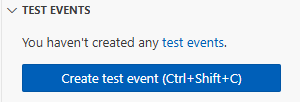
-
Geben Sie als Event name (Ereignisname) die Zeichenfolge
myTestEventein. -
Ersetzen Sie im Abschnitt Event JSON das Standard-JSON durch Folgendes:
{ "length": 6, "width": 7 } -
Wählen Sie Speichern.
So testen Sie Ihre Funktion und zeigen Aufrufe an
Wählen Sie im Abschnitt TESTEREIGNISSE des Konsolencode-Editors das Ausführungssymbol neben Ihrem Testereignis:
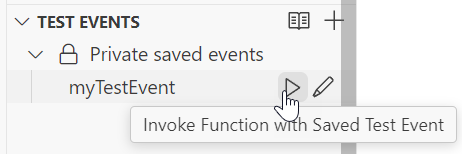
Wenn Ihre Funktion beendet ist, werden die Antwort- und Funktionsprotokolle auf der Registerkarte OUTPUT angezeigt. Sie sollten ähnliche Ergebnisse wie nachfolgend zu sehen:
Wenn Sie Ihre Funktion außerhalb der Lambda-Konsole aufrufen, müssen Sie CloudWatch Logs verwenden, um die Ausführungsergebnisse Ihrer Funktion einzusehen.
So zeigen Sie die Aufrufdatensätze Ihrer Funktion in CloudWatch Logs an
-
Öffnen Sie in der CloudWatch-Konsole die Seite Protokollgruppen
. -
Wählen Sie die Protokollgruppe für Ihre Funktion () aus. (
/aws/lambda/myLambdaFunction). Dies ist der Name der Protokollgruppe, den Ihre Funktion an die Konsole ausgegeben hat. -
Scrollen Sie nach unten und wählen Sie den Protokollstream für die Funktionsaufrufen aus, die Sie sich ansehen möchten.
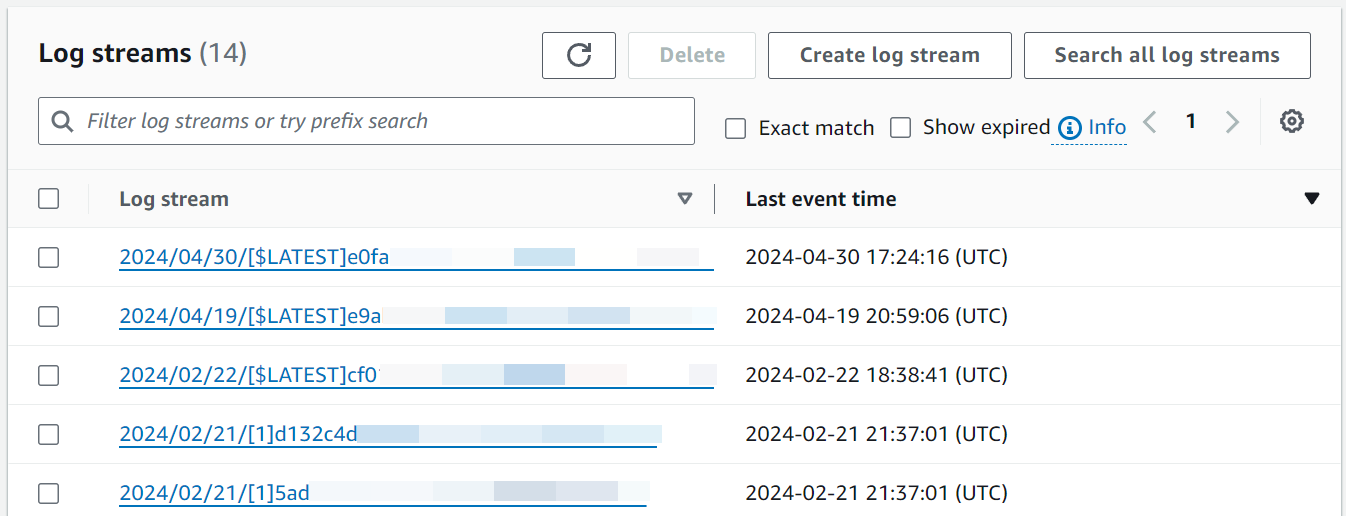
Die Ausgabe sollte folgendermaßen oder ähnlich aussehen:
Bereinigen
Wenn Sie mit der Beispielfunktion fertig sind, löschen Sie sie. Sie können auch die Protokollgruppe löschen, in der die Protokolle der Funktion gespeichert sind, sowie die von der Konsole erstellte Ausführungsrolle.
So löschen Sie die Lambda-Funktion:
-
Öffnen Sie die Seite Funktionen
der Lambda-Konsole. -
Wählen Sie die Funktion aus, die Sie erstellt haben.
-
Wählen Sie Actions, Delete.
-
Geben Sie
confirmin das Texteingabefeld ein und wählen Sie Delete (Löschen) aus.
So löschen Sie die Protokollgruppe
-
Öffnen Sie in der CloudWatch-Konsole die Seite Protokollgruppen
. -
Wählen Sie die Protokollgruppe der Funktion (
/aws/lambda/myLambdaFunction). -
Wählen Sie Actions (Aktionen), Delete log group(s) (Protokollgruppe(n) löschen) aus.
-
Wählen Sie im Dialogfeld Delete log group(s) (Protokollgruppe(n) löschen) die Option Delete (Löschen) aus.
So löschen Sie die Ausführungsrolle
-
Öffnen Sie die Seite Rollen
der AWS Identity and Access Management (IAM)-Konsole. -
Wählen Sie die Ausführungsrolle der Funktion aus (zum Beispiel ).,
myLambdaFunction-role-).31exxmpl -
Wählen Sie Löschen aus.
-
Geben Sie im Dialogfenster Delete role (Rolle löschen) den Namen der Rolle ein und wählen Sie anschließend Delete (Löschen) aus.
Zusätzliche Ressourcen und nächste Schritte
Nachdem Sie mit der Konsole eine einfache Lambda-Funktion erstellt und getestet haben, führen Sie die folgenden Schritte aus:
-
Erfahren Sie, wie Sie Ihrer Funktion Abhängigkeiten hinzufügen und diesen mithilfe eines ZIP-Bereitstellungspakets bereitstellen. Wählen Sie aus den folgenden Links Ihre bevorzugte Sprache aus.
-
Informationen zum Aufrufen einer Lambda-Funktion mit einer anderen AWS-Service finden Sie unter Tutorial: Verwenden eines Amazon-S3-Auslösers zum Aufrufen einer Lambda-Funktion.
-
Wählen Sie eines der folgenden Tutorials für komplexere Beispiele für die Verwendung von Lambda mit anderen AWS-Services.
-
Tutorial: Verwenden von Lambda mit API Gateway: Erstellen Sie eine Amazon-API-Gateway-REST-API, die eine Lambda-Funktion aufruft.
-
Verwenden einer Lambda-Funktion für den Zugriff auf eine Amazon-RDS-Datenbank: Verwenden Sie eine Lambda-Funktion, um Daten über den RDS-Proxy in eine Datenbank des Amazon Relational Database Service (Amazon RDS) zu schreiben.
-
Verwenden eines Amazon-S3-Auslösers zum Erstellen von Miniaturbildern: Verwenden Sie eine Lambda-Funktion, um bei jedem Hochladen einer Image-Datei in einen Amazon-S3-Bucket ein Miniaturbild zu erstellen.
-